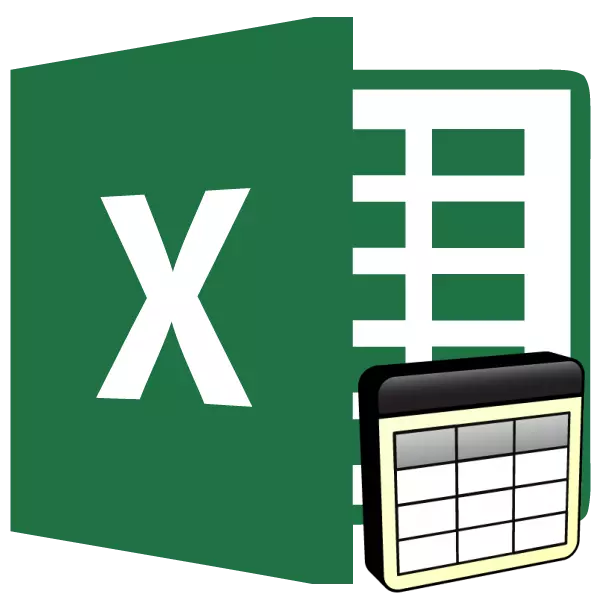
Tabel prosés nyaéta tugas utama Microsoft Excel. Kamampuhan pikeun nyiptakeun tabel mangrupikeun dasar dasar pikeun damel dina aplikasi ieu. Ku alatan éta, tanpa ngawasaan kaahlian ieu, henteu mungkin pikeun ngamajukeun latihan dina palatihan dina program. Hayu urang terang kumaha cara nyieun méja di Excel.
Basical nyiptakeun tabel dina Excel
Méja dina Microsoft Excel henteu langkung ti sakumpulan data. Peran anu hébat dina nyiptakeun na ngeusian desain, hasilna bakal janten persépsi anu leres tina prosés diolah. Jang ngalampahkeun ieu, program éta nyayogikeun fungsi anu dibuktikeun atanapi anjeun tiasa milih jalur mipi manis, dumasar kana pangalaman eupan nyalira. Aya sababaraha jinis tabel anu bénten dina istilah pamaké.Métode 1: Pendaptaran wates
Muka Program Pertamana, anjeun tiasa tiasa ningali garis anu teu tersikaring, misahkeun poténsial. Ieu mangrupikeun posisi dimana ka hareup anjeun tiasa nerapkeun data khusus sareng bunder aranjeunna kana tabél. Pikeun nyorot inpormasi anu dilebetkeun, anjeun tiasa nganggo sketsa wates anu sami. Pilihan nyayogikeun rupa-rupa pilihan gambar - misahkeun panembongkeun, garis handap atanapi garis luhur, kandel sareng ipis sareng anu biasa - éta anu nganggo inpormasi prioritas ti biasa.
- Pikeun mimitian ku, ngadamel dokumen Excel, buka éta sareng lebetkeun data kana sél anu dipikahoyong.
- Jieun seleksi informasi samemehna inscribed ku nyingkah tombol kenca mouse on sadayana Bulan di rentang.
- Dina tab, dina blok font, klik dina ikon anu ditangtukeun dina conto tur pilih "Sadaya Borders".
- Akuah, tujuan anu identik tina jumlah data tina sadaya sisi bakal dicandak tina sadaya sisi. Tabel ieu bakal katingal nalika percetakan.
- Pikeun desain manfaat bencana masing-masing posisi, anjeun tiasa nganggo alat khusus sareng tarik nyalira. Angkat ka ménu pamutahiran sél cét sareng pilih "tarik wates".

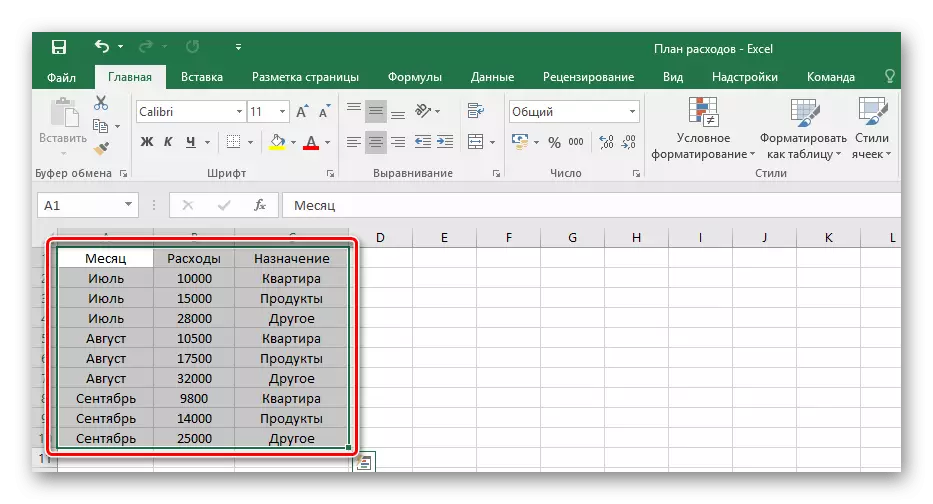

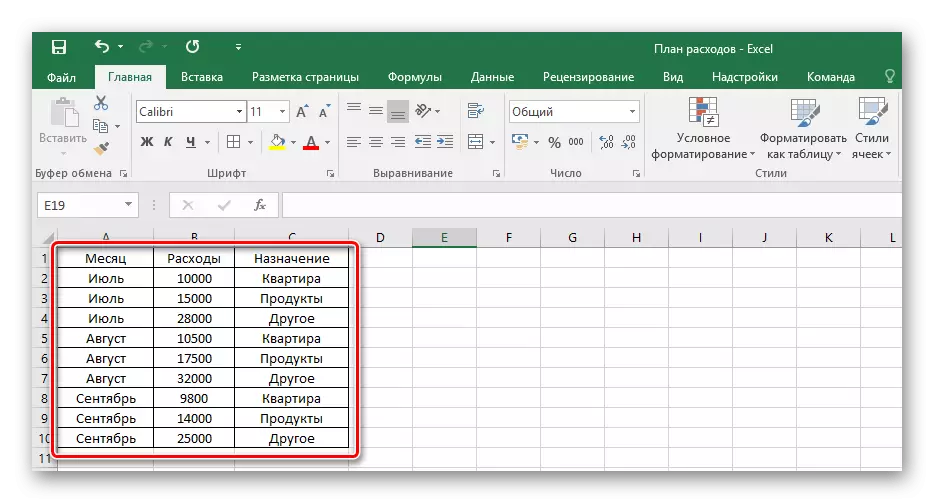
Sasuai, ngaleupaskeun desain wates di méja, Anjeun kedah klik dina ikon sarua, tapi milih item "euweuh wates".
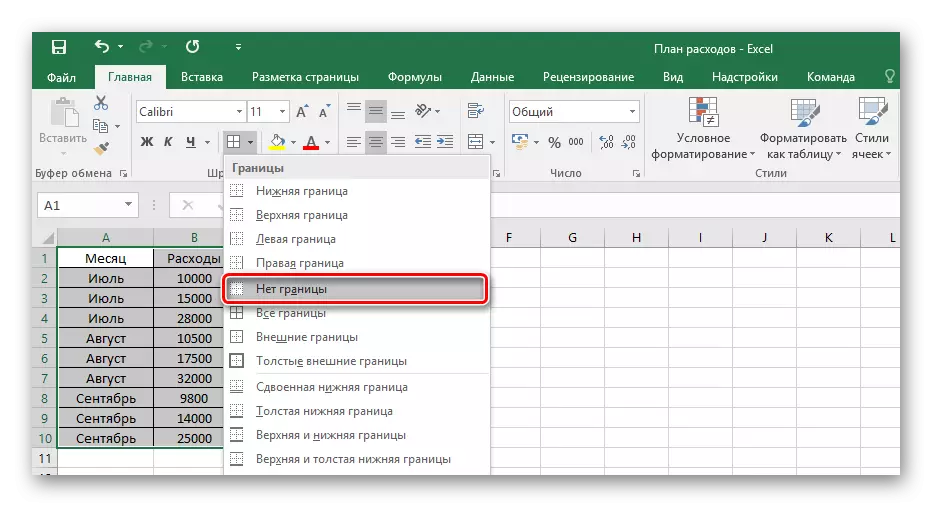
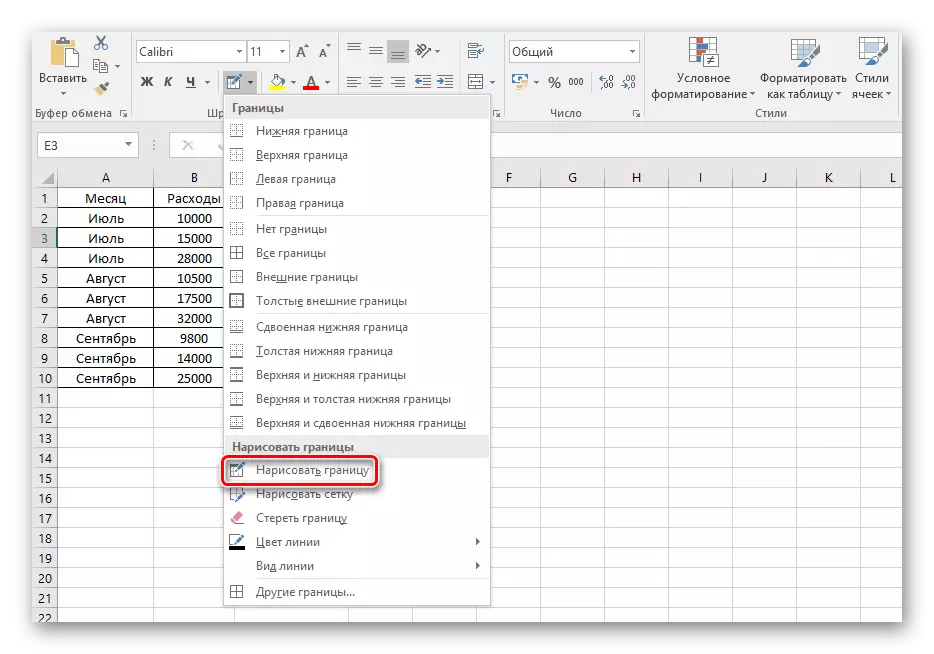
Nganggo alat anu dipilih, anjeun tiasa terang kaunggéan wates sél kalayan data sareng henteu ngan ukur.
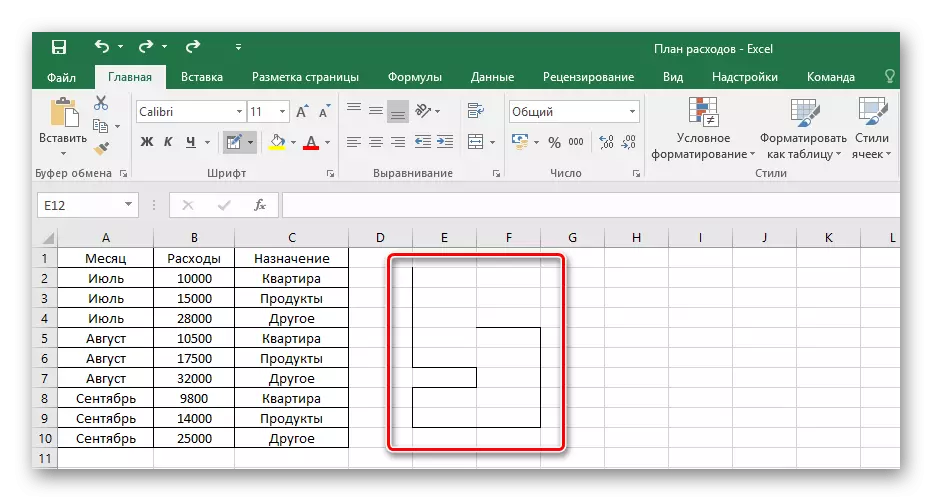
Catetan! Desain wates sél jalan duanana mibanda sél kosong tur ngeusi. Eusian aranjeunna saurna bade atanapi sateuacan - ieu mangrupa solusi individu unggal, éta sadayana gumantung kana genah tina maké tabel poténsial.
Metoda 2: inserting hiji méja rengse
pamekar Microsoft Excel boga alat pikeun nambahkeun hiji méja template rengse kalayan headline, latar dihias, wates jeung saterusna. Dasar kit malah kaasup hiji filter pikeun tiap kolom, sarta éta pohara kapaké pikeun nu kagungan pamadegan sanes acan wawuh jeung fungsi sapertos na teu nyaho kumaha carana nerapkeun aranjeunna dina kaperluan praktis.
- Buka tab "nempelkeun".
- Diantara tombol diusulkeun pilih "Table".
- Saatos jandéla nu nembongan jeung lingkup nilai, pilih tempat dina widang kosong keur tabel hareup urang, nutup tombol kenca tur dilegaan lokasi nu dipilih.
- Urang ngaleupaskeun tombol mouse, mastikeun pilihan tombol pakait jeung admire hiji méja tos rengse anyar ti Excel.
- Ngédit éta ngaran tina headers kolom lumangsung ku mencét aranjeunna, sarta sanggeus - ngarobah nilai di baris dieusian.
- Ukuran meja bisa dirobah iraha wae ku cara nyepeng slaider luyu di pojok katuhu handap ku cara narik dina jangkungna atawa lebar.
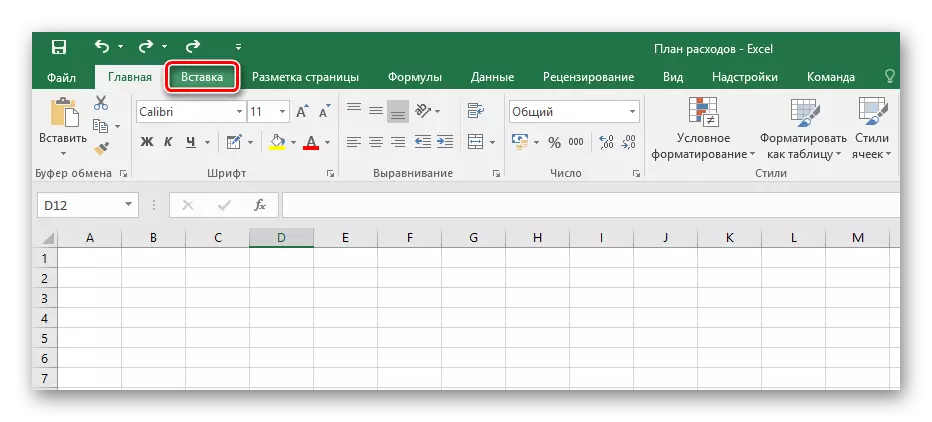
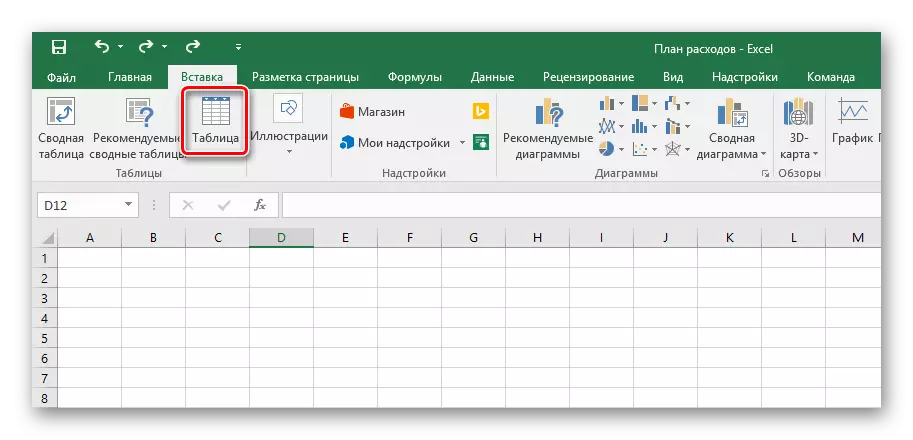
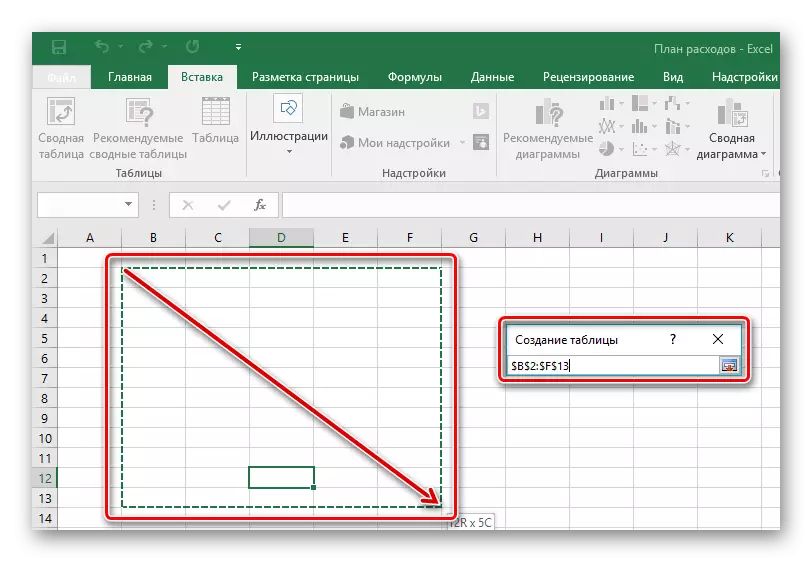
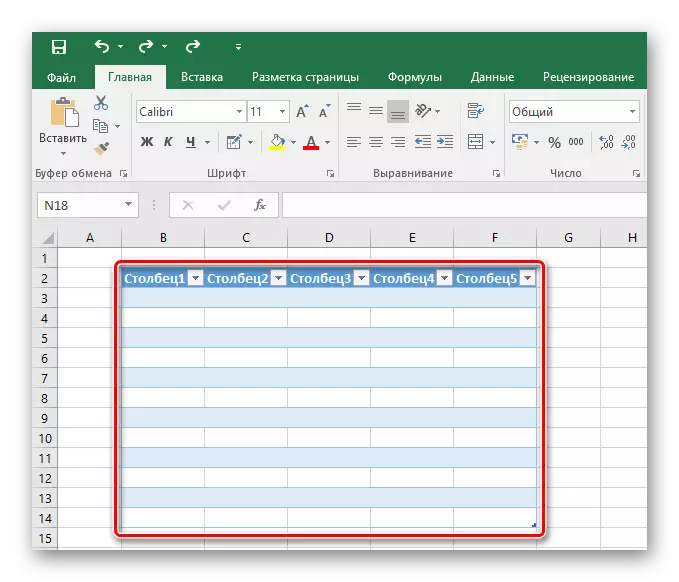
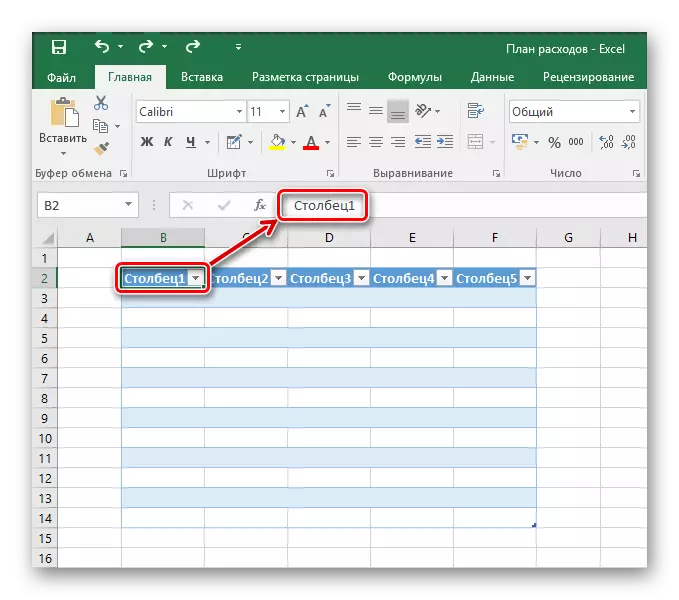
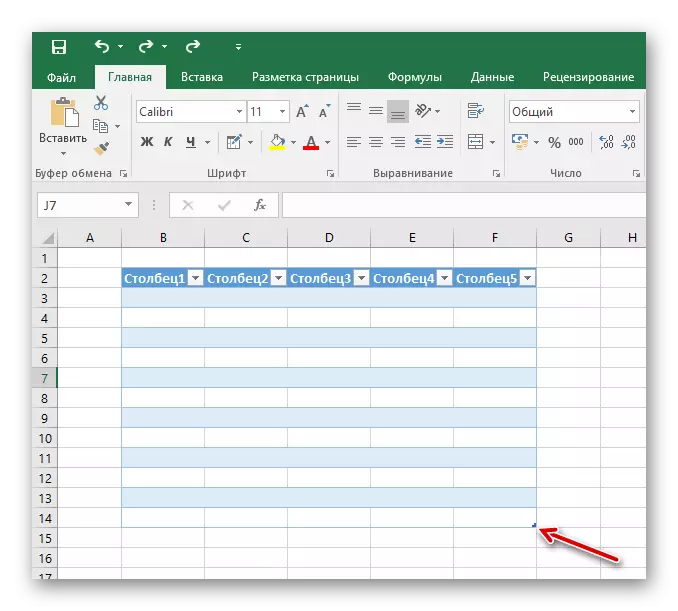
Ku kituna, aya hiji méja dirancang asupkeun informasi kalawan kamungkinan saterusna tina nyaring na asihan. Desain dasar mantuan pikeun ngaleupas loba data alatan jelas beda warna beda barisan. Ku cara ieu, anjeun bisa nyieun hiji rentang data aya, sahingga sagalana dina cara nu sarua, tapi teu empting médan kosong keur méja, tapi dieusi sél.
Metoda 3: Siap Citakan
A rentang badag inpormasi dina katerangan anu aya dina tabél Excel témplat dirancang samemehna. Dina versi anyar tina program éta, jumlah cukup solusi siap-dijieun pikeun tugas anjeun, kayaning perencanaan sarta ngalakonan anggaran kulawarga, rupa itungan jeung kadali rupa-rupa informasi. Dina metoda ieu, sagalana geus basajan - anjeun ngan butuh ngagunakeun citakan, ngartos eta terasrasakeun pelesir ka.
- Muka Excel, buka ménu utama ku mencét tombol "Gambar".
- Klik Jieun tab.
- Milih salah sahiji template favorit Anjeun.
- Pariksa tab tina conto rengse. Gumantung kana Tujuan tabél, meureun aya kuantitas béda.
- Dina conto tabel anggaran aya narasumber nu anjeun tiasa jeung kudu asupkeun data anjeun - Kauntungan nyokot ieu.
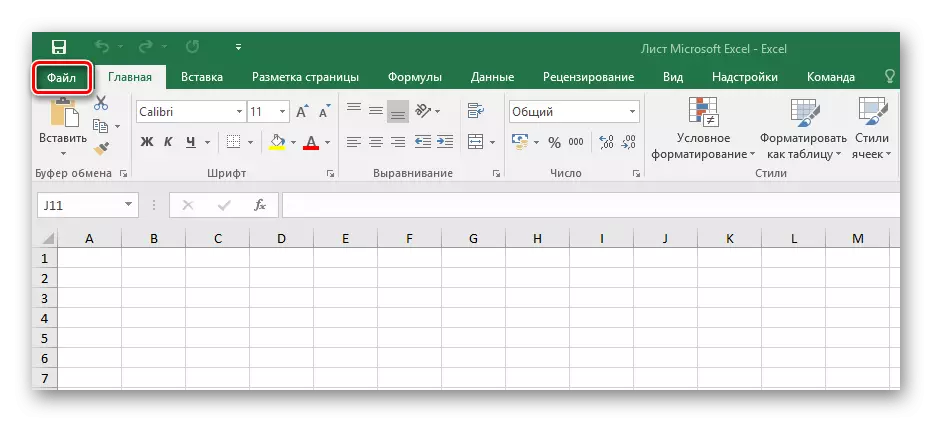
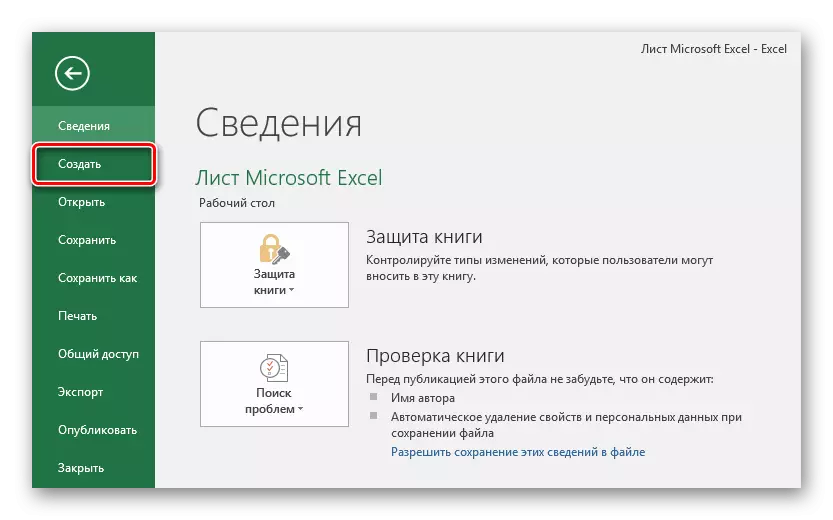
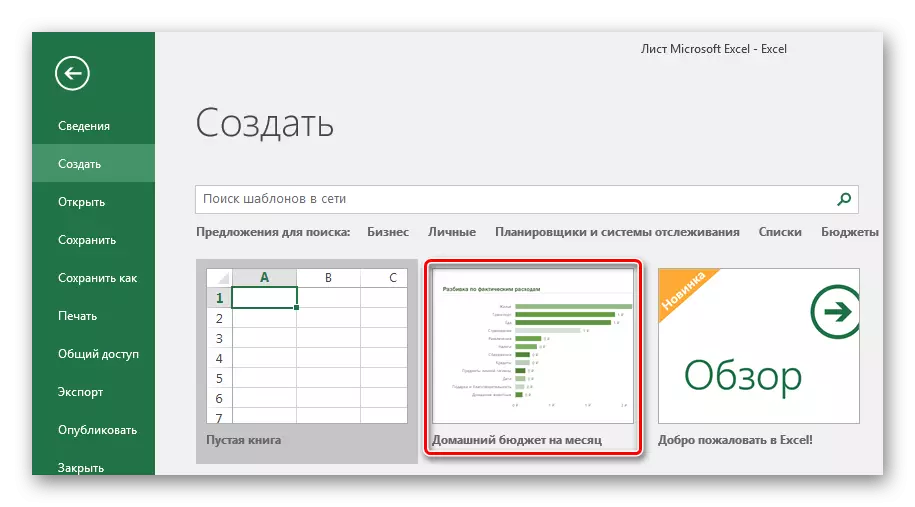
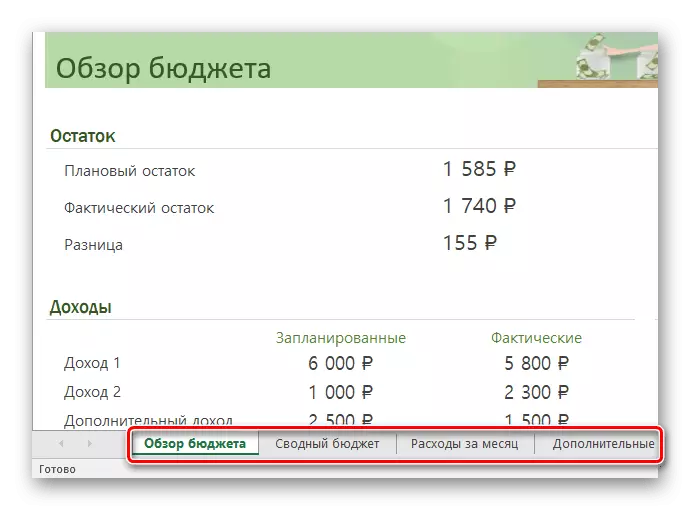
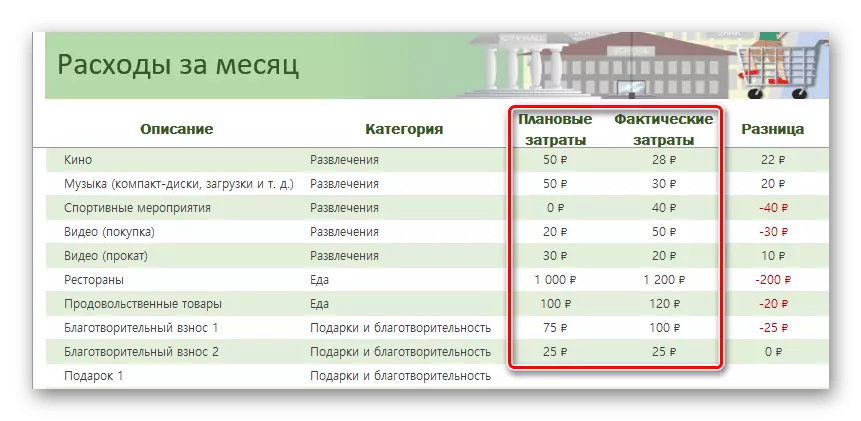
Tél dina unggul tiasa diciptakeun sacara manual sareng otomatis nganggo témplat anu disegel. Upami anjeun dasarna hoyong ngadamel tabél anjeun ti api sing, sakuduna langkung jero pikeun diajar fungsional sareng harel dina palaksanaan méja dina partikel leutik. Jalma anu teu gaduh waktos tiasa mempermudah tugas sareng drive data anu parantos aya dina tabel siap-siap, upami cocog sapertos kitu. Dina hal naon waé, bahkan pangguna biasa tiasa ngendalikeun tugas, ngagaduhanah pikeun nyiptakeun hal anu praktis.
